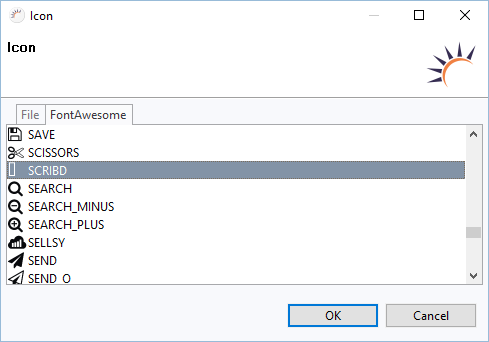Wichtigste Properties
Hier finden Sie eine Liste der wichtigsten Properties in alphabetischer Reihenfolge. Die meisten UI-Komponenten besitzen jeweils nur einen geringen Teil der hier aufgeführten Properties.
Auto query data - Führt automatisch eine Datenbankabfrage durch und füllt das mit der UI-Komponente verknüpfte Entity. Daten, die nicht angezeigt werden können, werden lazy nachgeladen (Lazy-Loading). Als Daten-Container wird der XdevLazyEntityContainer verwendet.
Caption - Zeigt den Text als Beschriftung an.
Columns - Definiert die Breite einer Formular-Komponente in Spalten. Eine Column entspricht ungefähr einem Zeichen. Die Einstellung ist nur dann relevant, wenn in der Toolbox > Width > ? eingestellt ist (Undefined).
Connected form - Verknüpft die UI-Komponente (Master) mit der angegebenen XdevFieldGroup (Detail).
Converter - Ruft einen Assistenten auf, mit dem eine Formatierung, z.B. Datum oder Währungszeichen, definiert und Werte in einen bestimmten Datentyp umgewandelt werden können.
- ConversionError - Fehlermeldung die angezeigt wird, wenn eine bei Converter definierte Konvertierung fehlschlägt.
Description - Text, der zur Laufzeit bei Mausberührung als Tooltip angezeigt wird.
DisableOnClick - Lässt nur einmalig einen Einfachklick zu und deaktiviert den XdevNativeButton anschließend.
- Enabled
Entity - Verknüpft das zugewiesene Entity mit der UI-Komponente.
- Properties - Zeigt in der UI-Komponente die Attribute des verknüpften Entites an, die hier angegeben werden, z.B. {%company}. Es können auch mehrere Attribute angezeigt werden, z.B. {%company}, {%carmodels}, {%price}. Dadurch werden die ggf. gesetzten Einstellung im Entity Editor bei Settings > Entity caption sowie bei Properties > ItemCaptionValue überschrieben.
- Data - Verwendet anstelle der Standard-Abfragestrategie Auto query data die Abfrage-Methode findAll oder eine benutzerdefinierte Abfrage-Methode. findAll überträgt das gesamte Abfrageergebnis und verwendet als Daten-Container den XdevBeanItemContainer. Lazy-Loading wird nicht unterstützt.
- Hierarchy - Nur bei XdevTree.
Icon - Zeigt in der UI-Komponente ein Icon an. Über den Icon-Assistenten lassen sich eigene Dateien einbinden oder die mitgelieferten Font Awesome Icons einbinden.
Immediate - Das Flag ist standardmäßig nicht gesetzt. Sämtliche Änderungen bei der UI-Komponente werden automatisiert an den Server übertragen. Eventuelle Verzögerungen aufgrund anderer Ereignisse werden dadurch toleriert. Wenn das Flag gesetzt ist, werden Änderungen unverzüglich an den Server weitergeleitet.
InputPrompt - Eingabe-Hinweis direkt in der Formular-Komponente. Verschwindet nach einer Eingabe.
ItemCaptionFromAnnotation - Zeigt in der UI-Komponente die Attribute des verknüpften Entites an, die im Entity Editor bei Settings > Entity caption global definiert wurden, z.B. {%company}, {%carmodels}, {%price}.
ItemCaptionValue - Zeigt in der UI-Komponente die Attribute des verknüpften Entites an, die hier angegeben werden, z.B. {%company}. Es können auch mehrere Attribute angezeigt werden, z.B. {%company}, {%carmodels}, {%price}. Dadurch wird die ggf. gesetzte, globale Einstellung im Entity Editor bei Settings > Entity caption überschrieben.
LeftColumnCaption - Setzt den Text als Beschriftung der linken Spalte.
Margin - Fügt einen Leerraum zwischen dem aktuellen Element und seinem Eltern- bzw. seinen Nachbarelementen ein.
Master component - Mit der UI-Komponente verknüpfte Master-Komponente.
MaxLength - Maximale Anzahl an Zeichen in einem XdevTextField. Bei -1 ist Anzahl an Zeichen unbegrenzt.
MultiSelect - Lässt eine Mehrfachauswahl zu.
Name - Name für die UI-Komponente im Code. Der Name wird von RapidClipse automatisch vergeben, z.B. button. Um unnötigen Tippaufwand zu vermeiden, wird das Präfix Xdev aus dem Klassennamen XdevButton hier nicht angehängt. Da der Name eindeutig sein muss, wird an nachfolgend in den GUI-Builder eingefügte UI-Komponenten desselben Typs automatisch eine Nummerierung angehängt, z.B. button1. Es ist empfehlenswert den generierten Standard-Namen so umzubenennen, dass dieser möglichst selbsterklärend ist. Nach gängigen Konventionen sollte sich der Name aus dem UI-Komponenten-Typ gefolgt von seiner fachlichen Bedeutung zusammensetzen, z.B. buttonCustomerForm. Dies erleichtert zum einen das Codieren, da Sie dadurch eine optimale Code-Vervollständigung erreichen und zum anderen wird Ihr Code deutlich besser lesbar. Nach Ungarischer Notation werden die Typen lediglich mit 3 bis 4 Zeichen abgekürzt, z.B. btn für button. Bei der großen Anzahl an unterschiedlichen UI-Komponenten die Ihnen RapidClipse bereits heute schon bietet, empfiehlt es sich jedoch den UI-Komponenten-Typ auszuschreiben.
PageLenght - Zeigt die angegebene Anzahl an Einträgen an.
Persist - Diese Einstellung teilt dem GUI Persistence-Framework mit, dass der Status dieses Elements persistiert werden soll.
PersistValue - Diese Einstellung teilt dem GUI Persistence-Framework zusätzlich mit, dass auch der aktuelle Wert dieses Elements persistiert werden soll.
- ReadOnly
Required - Die Formular-Komponente wird als Pflichtfeld definiert, das ausgefüllt, selektiert oder bei der eine Auswahl vorgenommen werden muss.
RequiredError - Fehlermeldung die angezeigt wird, wenn die als Pflichtfeld definierte Formular-Komponente nicht ausgefüllt, selektiert oder wenn keine Auswahl vorgenommen wurde.
Resource - URL die aufgerufen werden soll. Die URL muss mit http:// angegeben werden.
RightColumnCaption - Text für die Beschriftung der rechten Spalte.
Rights - Ruft einen Assistenten auf, mit dem die Komponente mit Benutzerrechten verknüpft werden kann. Die Einstellung ist nur dann sichtbar, wenn Autorisierung für dieses Projekt aktiv ist.
Rows - Definiert die Höhe einer Formular-Komponente in Zeilen. Eine Row entspricht ungefähr der Höhe eines Zeichens. Die Einstellung ist nur dann relevant, wenn in der Toolbox > Height > ? eingestellt ist (Undefined) oder in einem AbsoluteLayout.
ScrollToSelectedItem - Srollt beim öffnen der Dropdown-Liste automatisch bis zu dem in der XdevComboBox gesetzten Wert.
- Shortcut
Spacing - Fügt einen Abstand zwischen den Kindelementen eines Layouts ein.
Split Position - Der Wert für die Position des Splitters in der Einheit, die unter Split Position Unit eingestellt ist. Der eingestellte Wert ist wird zur Laufzeit als Ausgangsposition (Default-Wert) übernommen.
Split Position Unit - Die Einheit des unter Split Position für die Position des Splitters gesetzten Wertes. Mögliche Einheiten sind Pixel und Prozent.
Styles - Der UI-Komponente können vordefinierte Styles zugewiesen werden. Auch eine Kombination der Styles ist möglich. In dieser Liste werden alle verfügbaren Standard-Styles angeboten, die jedoch nicht bei allen UI-Komponenten wirksam sind. Auch selbst definierte Styles werden in der Liste angezeigt.
TabIndex - Definiert die Reihenfolge im Tab-Index. Der Tab-Index definiert die Reihenfolge mehrerer UI-Komponenten, die durch Drücken der Tab Taste nacheinander selektiert werden.
TextChangeEventMode - Legt fest, wann genau das Event textChange ausgelöst wird.
LAZY - Standard-Einstellung. Das Event wird erst ausgelöst, wenn nach der letzten Änderung eine Pause erfolgt. Die Länge der Pause kann bei Properties > Misc > TextChangeTimeout definiert werden.
- EAGER - Das Event wird bei jedem einzelnen Tastendruck ausgelöst.
- TIMEOUT - Das Event wird erst ausgelöst, wenn nach der letzten Änderung eine Pause erfolgt.
TextChangeTimeout - Definiert die Länge der Pause in Millisekunden nach der das Event textChange ausgelöst wird.
TextInputAllowed - Erlaubt die Eingabe von Werten. Bei jeder neuen Eingabe wird die Dropdown-Liste automatisch neu gefiltert.
- FilteringMode - Filter-Variante.
- null - Fehler
- OFF - Führt keine Filterung der Dropdown-Liste durch.
- STARTSWITH - Standard-Einstellung. Zeigt alle Einträge an, die mit dem Suchbegriff beginnen.
- CONTAINS - Zeigt alle Einträge an, die den Suchbegriff enthalten.
- FilteringMode - Filter-Variante.
Value - Text oder Wert, den die UI-Komponente darstellen soll.
- Visible
Related content
XDEV Software Corp. - One Embarcadero Center, San Francisco, CA 94111, US
Copyright © 2015. XDEV Software Corp. All rights reserved.